MacにCisco AnyConnectをインストールしている場合や、AnyConnectがインストールされているMacを職場などから与えられている場合には、それをアンインストールした方が良いかもしれません。 Cisco AnyConnectは大企業向けに設計されたエンタープライズツールなので、個人でMacを利用する場合は必要なく、アンインストールしても問題がないものです。 この記事では、その具体的な手順を説明していきます。
Cisco AnyConnectとは?
もし聞いたことがない場合には、AnyConnectとは何なのか疑問に思うかもしれません。 簡単に言うと、これはMacが組織 (通常は勤務先の会社) のVPNに接続して、会社のネットワークにアクセスできるようにするためのクライアントセキュリティツールです。 今では多くの人がリモートで仕事をしており、AnyConnectは、通常はオフィスベースのWi-Fiアクセスポイント経由で接続されたコンピューターでしかアクセスできない共有ドライブであったり、コンテンツ管理システム等の企業資産に従業員がアクセスできるようにする手段として企業からの人気が高まっています。
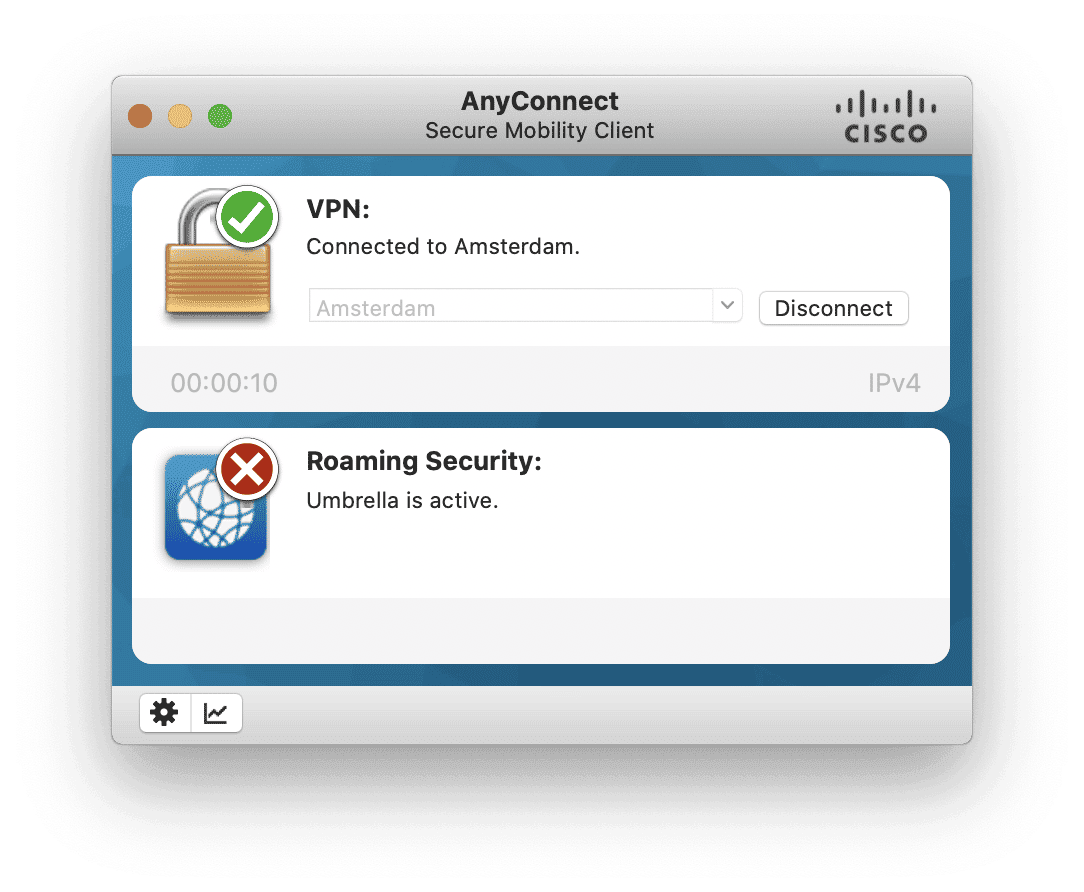
AnyConnectをアンインストールする目的
他のアプリケーションと同様で、不要になったらアンインストールを行うべきです。 これにより空き容量が増えて、アプリケーションがアップデートされない場合に将来的に起こる可能性のある競合やセキュリティの問題を防ぐことができます。
Cisco AnyConnectを手作業でアンインストールする方法
AnyConnectを自力でアンインストールするには、2つのステップがあります。 1つ目は、アプリケーションバイナリ (アプリケーションフォルダ内のファイル) を削除することです。 2つ目は、起動ディスク上の様々な場所に散らかっている他のすべてのファイルを削除することです。
- Cisco AnyConnectを終了します。
- 「アプリケーション」のフォルダにAnyConnectのアンインストーラがあれば、それをダブルクリックして実行します。 その他には何もする必要はありません。 そのアンインストーラがない場合や、それが機能しない場合には、AnyConnectを「アプリケーション」のフォルダからゴミ箱に入れます。
- ここで、AnyConnectによって起動ディスクに配置されたすべてのファイルを探し出す必要があります。 Finderから「移動」のメニューをクリックして「フォルダへ移動」を選択します。
- 以下のパスをテキストボックスに貼り付けてReturnキーを押します。 1つずつ実行していきます。 次に、名前にAnyConnectかCiscoが含まれているファイルやフォルダを探し、それらをゴミ箱に入れます:
/Library/StartupItems/
/System/Library/Extensions/
/Library/Receipts/
~/Library/Preferences/
/Library/Application Support - ゴミ箱を空にします。
Cisco AnyConnectを簡単にアンインストールする方法
ご覧のとおり、AnyConnectを自力でアンインストールするには、多くの手順と相当な作業が必要になります。 そこで、アプリをアンインストールする上でもっと簡単な方法があり、それはCleanMyMacというとても便利なツールを使うことです。 CleanMyMacは、様々な方法でMacのスペースを解放して、サクサクとスムーズな動作を維持するための多数の機能を搭載しています。 その中の1つに「アプリケーション」機能があります。 これはMacにインストールされているアプリケーションや、それに関連するすべてのファイルを削除することができます。CleanMyMacの無料トライアルを入手する。
- CleanMyMacを開きます。
- 「アプリケーション」に進んで「スキャン」をクリックします。
- 「アプリケーションを管理」をクリックします。
- アンインストールしたいアプリ (今回の場合はCisco AnyConnect) を探します。
- アプリの横のボックスを選択して「アンインストール」をクリックします。
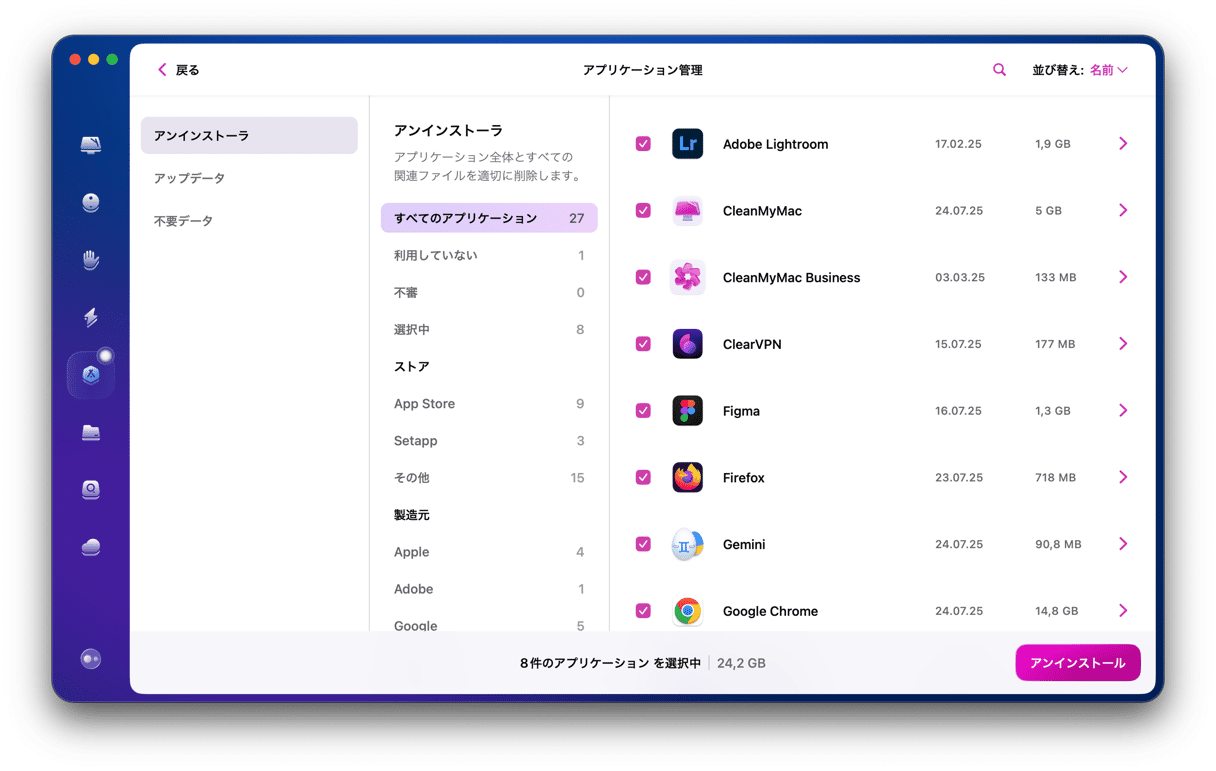
手作業でAnyConnectをアンインストールするよりも遥かに簡単ですよね?
既にAnyConnectのアンインストールを試みたものの、すべてのファイルを削除できなかった場合には、CleanMyMacの「アプリ関連の不要ファイル」というツールでそれらの削除が可能です。
- 「アプリケーション管理」から「アプリ関連の不要ファイル」をクリックします。
- 削除したい不要な関連ファイルを選択します。
- 「削除」をクリックします。
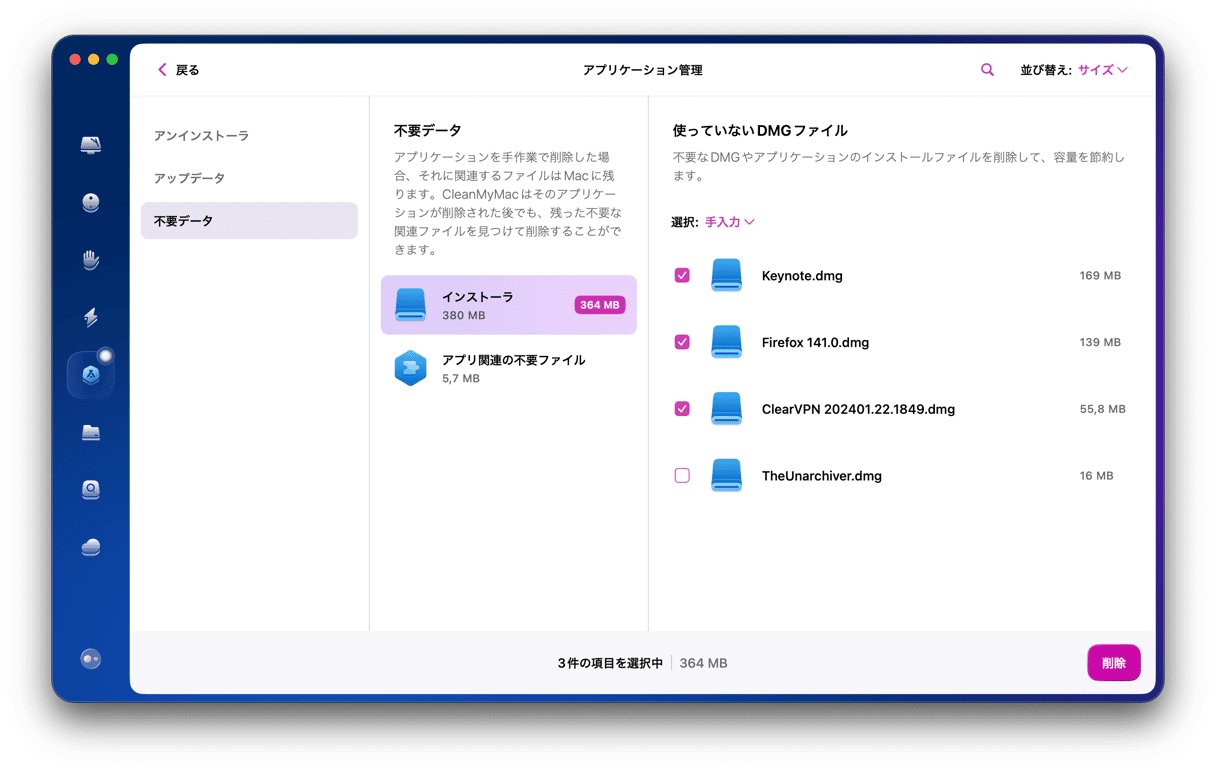
Cisco AnyConnectをアンインストールするのは難しくありませんが、手作業では時間が掛かり、一部のファイルを取り残してしまう可能性があります。 CleanMyMacを使うと、インストールされているすべての関連ファイルを削除することができます。






